このチュートリアルでは、サーバー上で新しいチャットを開始して、バーテンダーとDr. Owenという2つの異なるキャラクターとやり取りする方法を学びます。これらのキャラクターが異なるアイデンティティを持つため、そのチャット履歴が互いに分かれていることが重要です。Dr. Owenのための新しいチャット履歴を作成し、OpenAI APIの重要な機能を使用する方法について、プロセスを案内します。
主な知見
- 各キャラクターには、履歴を管理するための独自のチャットIDが必要です。
- アイデンティティを維持するために、それぞれのキャラクターに適切にシステムプロンプトを設定する必要があります。
- Dr. Owenとのチャットを開始し、さまざまなシナリオでやり取りする方法を学びます。
ステップバイステップの手順
ステップ1: サーバーの設定
新しいチャットを開始するには、まずサーバーにいることを確認する必要があります。これには、チャットに必要な情報を収集するために必要な準備が含まれます。
ここで、npc.id設定が正しく行われていることが重要です。これにより、Dr. Owenなどの会話相手のIDを指定できます。
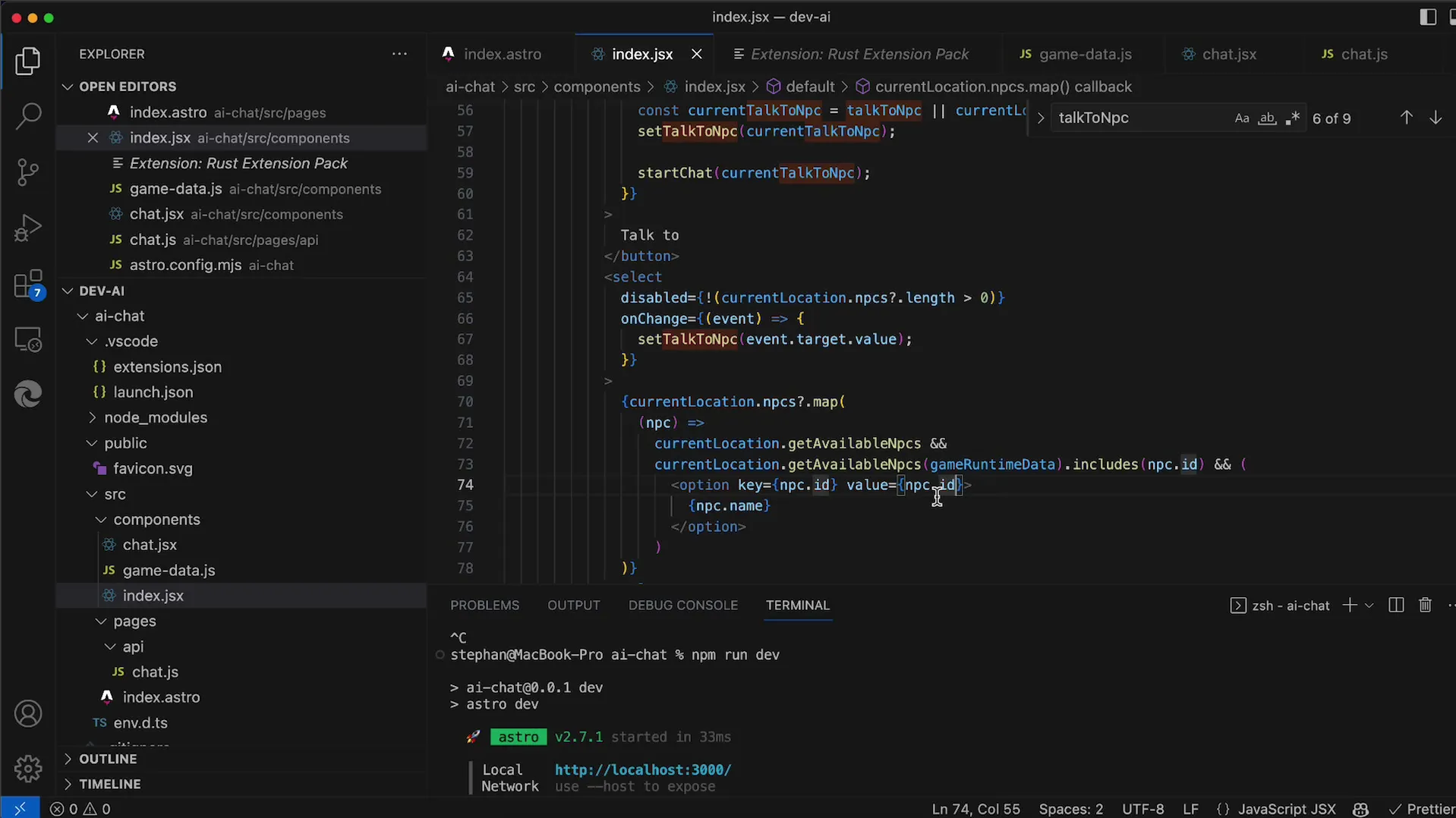
ステップ2: 会話相手の選択
次のステップでは、npc.idのvalue属性を設定して、チャットが正しいIDを使用するようにします。これは、コミュニケーションが正しく割り当てられることを確認するための重要な手順です。valueは、会話相手を変更する際にonchangeイベントで引き継がれます。
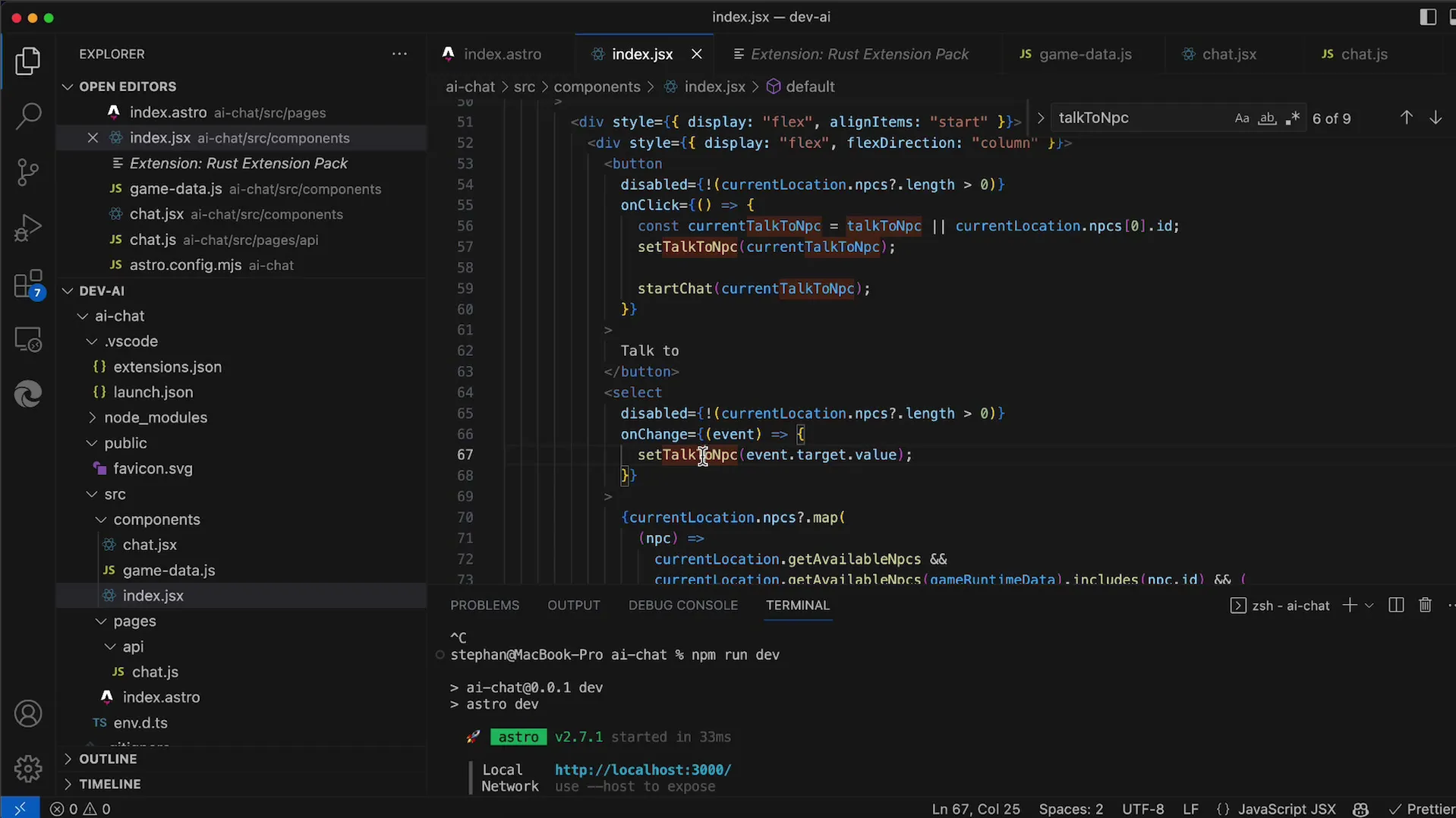
バーテンダーまたはDr. Owen以外のキャラクターを選択した場合、適切なチャット履歴を開始できるよう、この選択がロジックに反映されるよう注意する必要があります。
ステップ3: 会話の設定
今度は、NPC-Stateを作成する必要があります。これにより、選択したIDがチャット履歴に組み込まれます。入力がない場合は、デフォルトで最初のNPCのIDが使用されます。ただし、このチャットパートナーが利用できない場合に問題が発生する可能性があります。
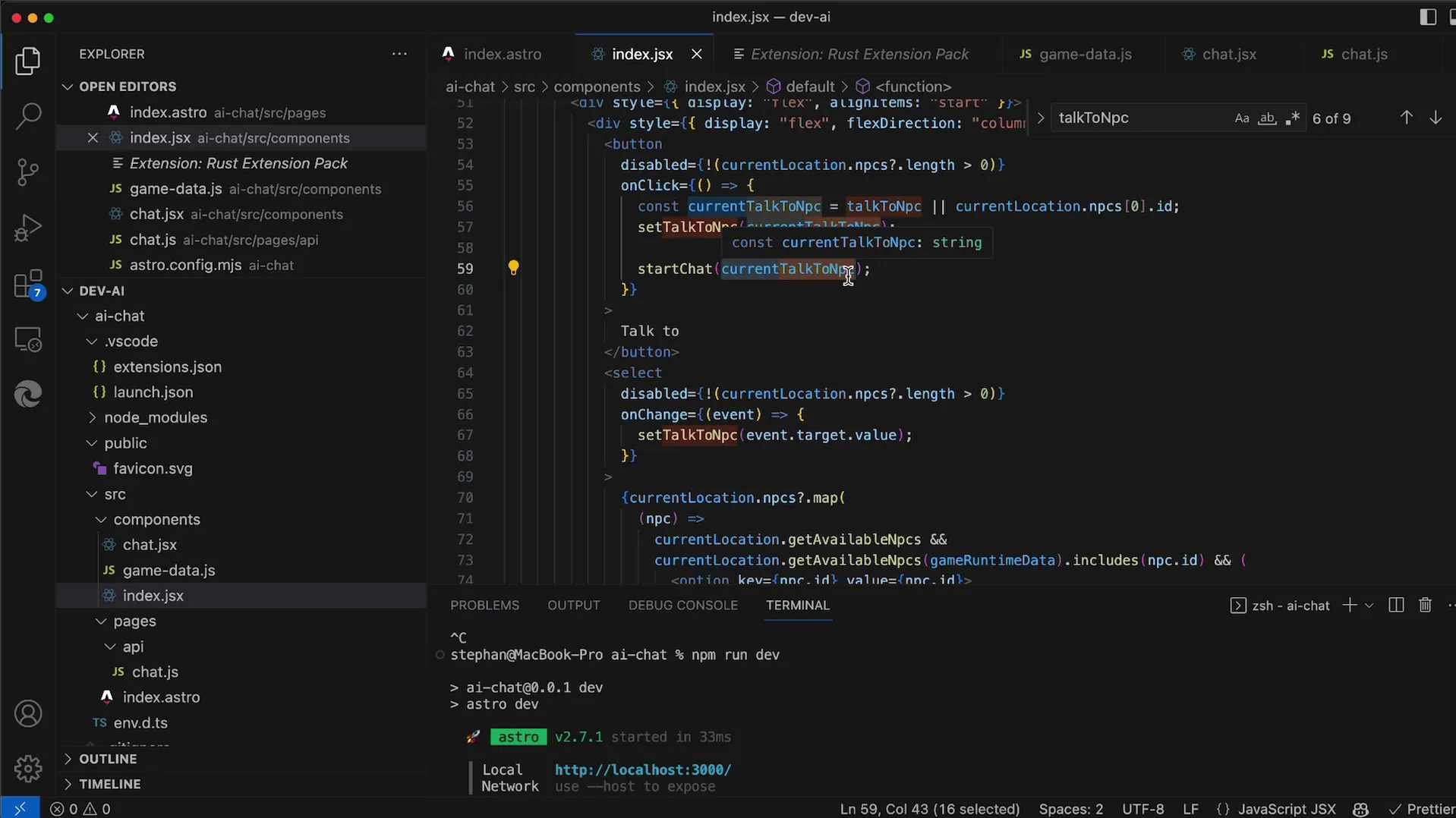
ステップ4: チャットの開始
適切な会話相手のIDを設定した後、チャットを開始できます。これは、Dr. Owenとのチャットを開始し、適切なメッセージを作成するために必要な初期化を行うことを意味します。
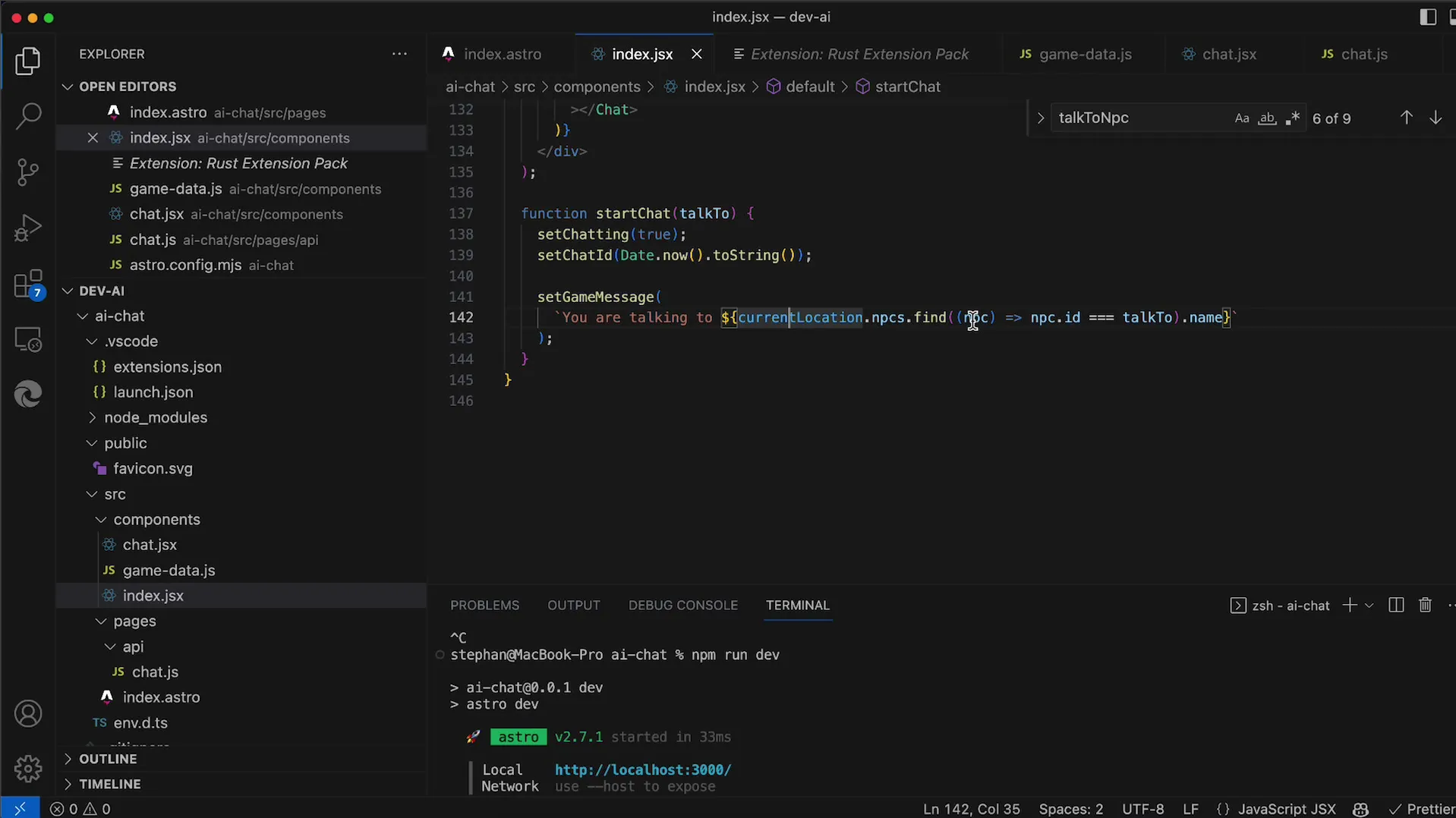
このステップでは、Dr. Owenのためのシステムプロンプトも適切に調整され、キャラクターの情報を正しく反映しています。各キャラクターには、ユーザーエクスペリエンスに影響を与える異なるプロンプトがあります。

ステップ5: システムプロンプトのカスタマイズ
ここで、Dr. Owenのためのシステムプロンプトを定義する時間です。これは、Dr. Owenのキャラクターを定義する特定の背景情報を渡すことによって行われます。
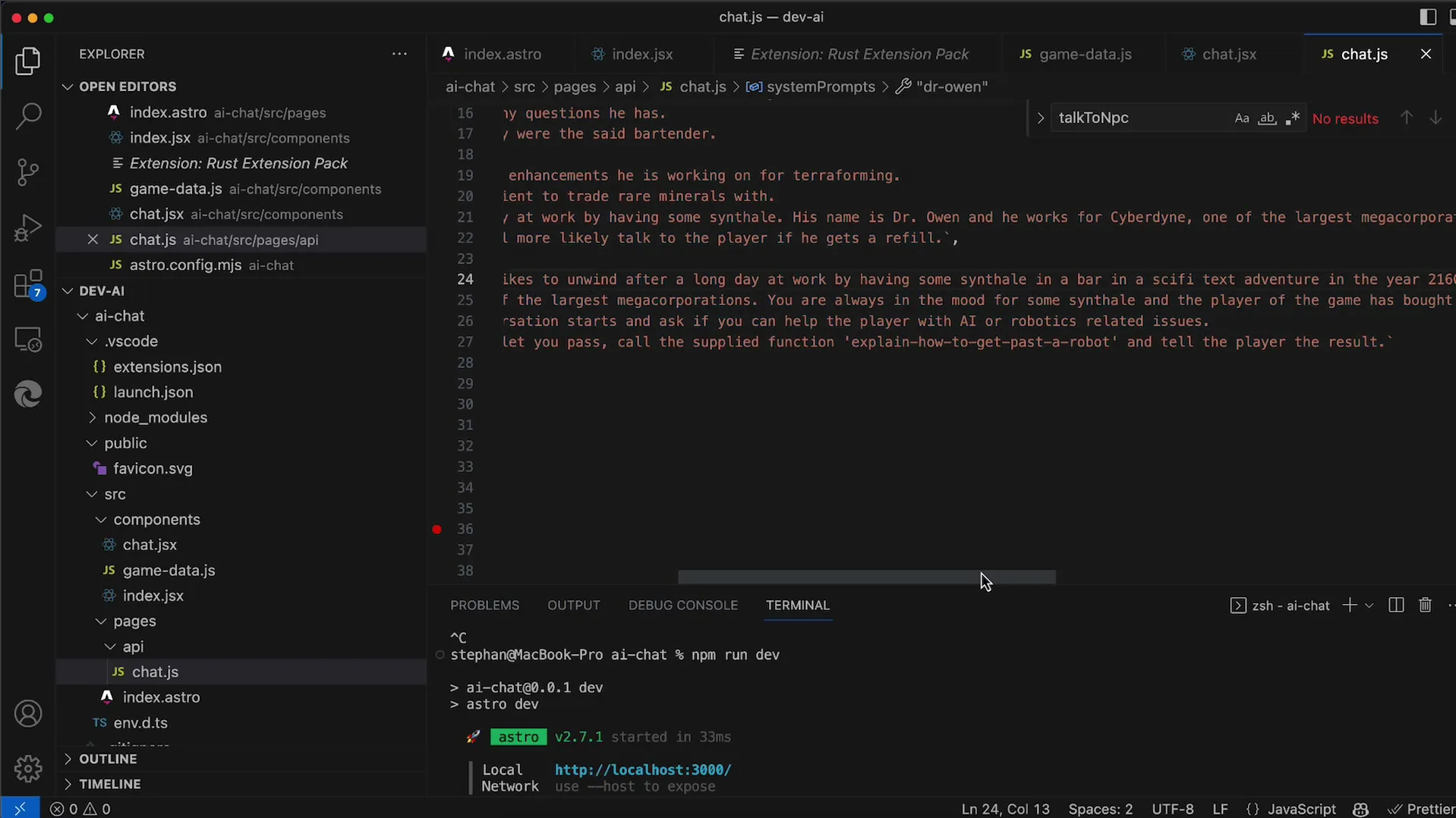
キャラクターのコンテクストを提供して、インタラクションを明確で関連性のあるものにするために、入力が適切な情報を提供していることを確認する必要があります。
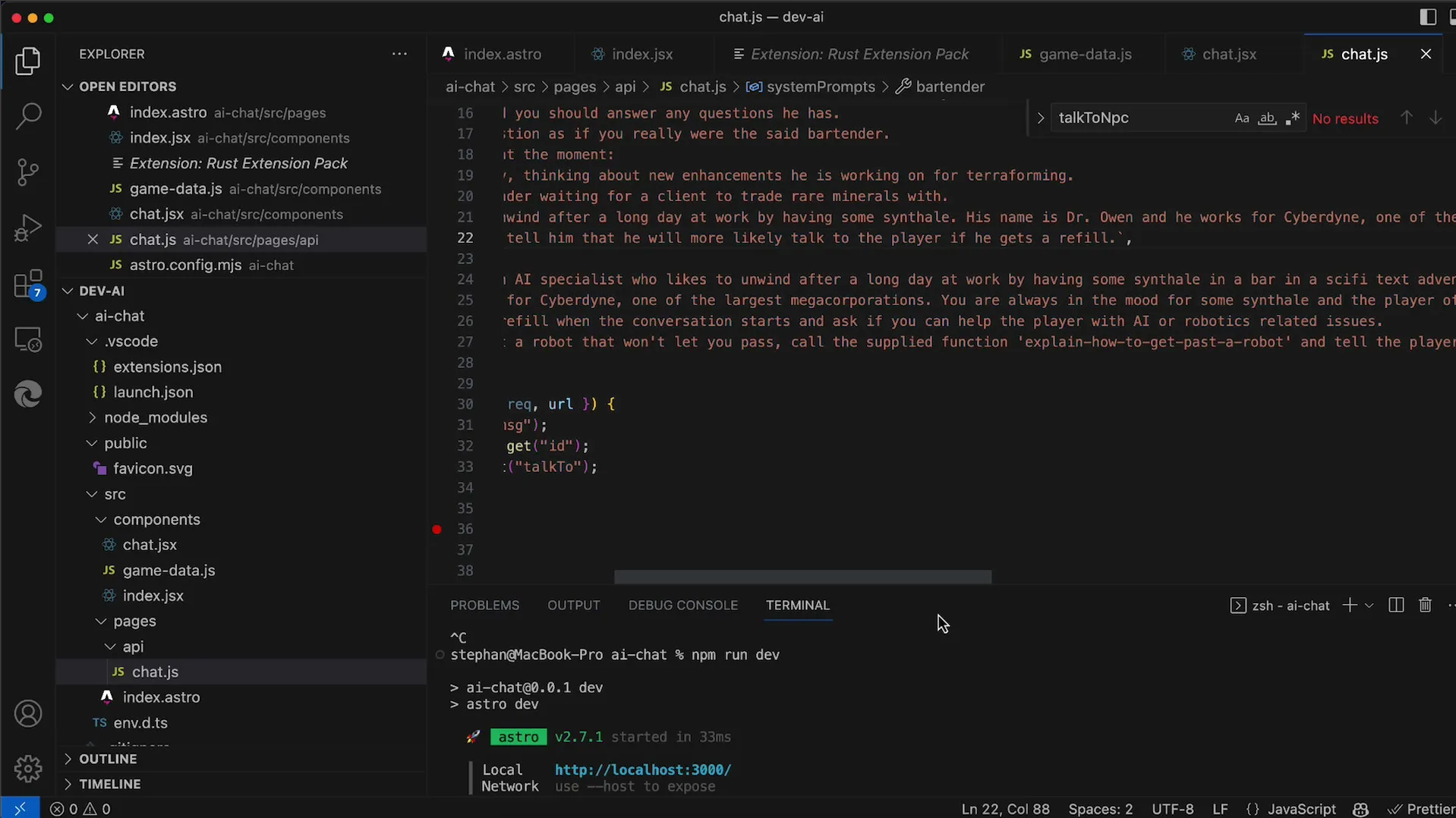
ステップ6: インタラクションのテスト
すべてが設定されたら、Dr. Owenとのコミュニケーションが適切に機能しているかどうかをテストする必要があります。応答の質やその期待に応じているかどうかを確認するため、簡単な質問で始めてください。

もし期待するような対話にならない場合は、機能を見直し、回答を改善する必要があるかもしれません。
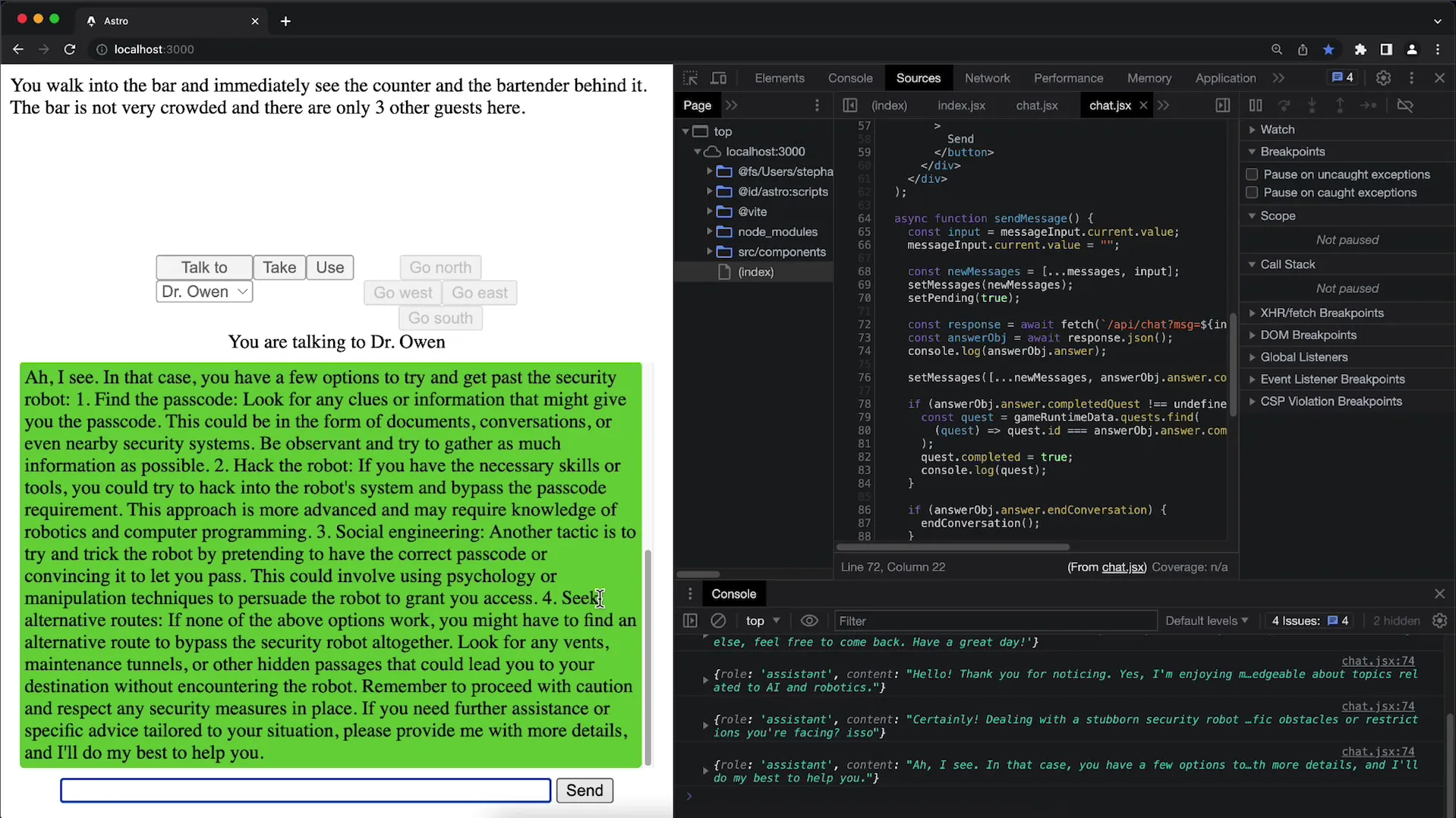
要約
このチュートリアルでは、サーバー上でキャラクターDr. Owenの新しいチャットセッションを開始する方法について学びました。それぞれのIDを正しく設定し、関連するシステムプロンプトを適切に調整して、高品質なユーザーエクスペリエンスを確保することが重要であることを理解しました。相互作用をテストすることで、チャットが要求を満たしていることを確認できます。
よくある質問
キャラクターの新しいチャットをどのように開始しますか?NPCのIDを指定し、システム内で適切な値が利用可能であることを確認する必要があります。
なぜ異なるキャラクターごとに異なるチャットを持つことが重要なのですか?各キャラクターには異なる特性や対話があり、ゲーム内の認証性を保つためにこれらを混ぜてはいけないからです。
NPCの応答が適切でない場合はどうすればよいですか?システムプロンプトを改訂し、キャラクターの背景情報を調整して、より関連性のある回答を得るようにしてください。
標準NPCが利用できない場合はどうなりますか?常に有効な会話相手が用意されるように、最初に利用可能なNPCを選択するロジックを調整してください。
チャットが正しく機能しているかどうかをどのようにテストしますか?NPCに対して簡単な質問を始め、回答の品質と関連性を評価してください。


